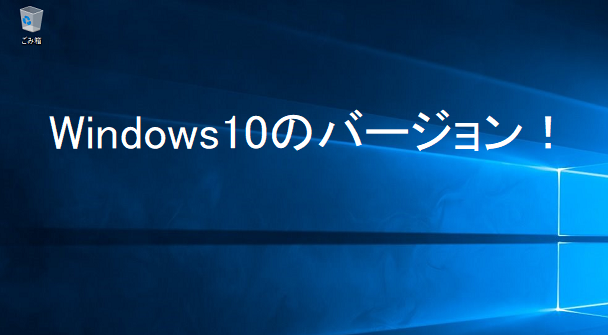
Windows10を利用していることは分かっているけれども、どのバージョンを利用しているのか分からない方も多いのではないでしょうか?
同じWindows10であっても、すでにサポート終了となっているバージョンもあります。「えっ!知らなかった」という方は、自分のWindows10のバージョンを確認してみることをオススメします。
Windows10のバージョンについて!
Windows10のバージョンについて簡単に説明します。
【1】基本的にバージョンアップは自動で行われる
通常は、「Windows Update」により自動でバージョンアップされていきます。しかし、諸条件により自動でアップデートできず、しらずしらずに旧バージョンのままになっている場合があります。万一、サポート終了バージョンのままになっているような場合は、早急に原因を調べて手動アップデートする必要がでてきます。
【2】バージョンアップで何が変わる?
半期に一度ほど行われる大型のアップデートは、セキュリティの脆弱性対応だけではなく、機能面も強化されていきます。
例えばバージョン1909では、キーボードのWindowsキーとピリオド (.)の同時押しで、絵文字パネルが開くようになりました。
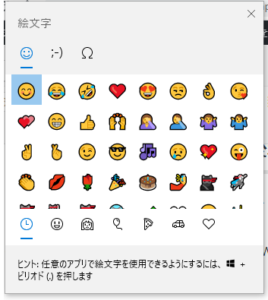
【3】バージョンアップは無料!
Windows 10のバージョンアップは無償で提供されています。
基本的には「Windows Update」にまかせておけばよいのですが、アップデートでの不具合の発生が恒例となりつつあるので、バージョンを戻す必要がでてくる場合もあります。
【4】バージョンが古くなるとサポート終了になる
バージョンにはサポート期間があります。バージョンが古くなると新しいセキュリティ更新プログラムやその他の品質更新プログラムを受け取ることができなくなります。
そのため、セキュリティのリスクやウイルス被害を受ける可能性が高くなります。
バージョンとサポート状況
Windows 10の直近のバージョンとサポート状況です。自分のパソコンがどのバージョンなのか、一度、確認してみることをオススメします。
| バージョン | 名前 | リリース | サポート期限 |
| 1809 | October 2018 Update | 2018年10月 | サポート終了 |
| 1903 | May 2019 Update | 2019年5月 | サポート終了 |
| 1909 | November 2019 Update | 2019年11月 | 2021年5月 |
| 2004 | May 2020 Update | 2020年5月 | 2021年12月 |
| 20H2 | October 2020 Update | 2020年10月 | 2022年5月 |
バージョンを確認する方法!
実際にバージョンを確認してみましょう!
【1】スタートから「設定」を選択します。
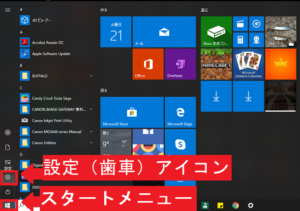
【2】「システム」を選択します。
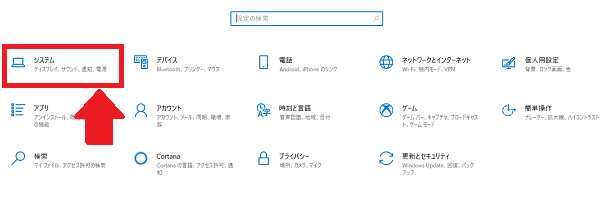
【3】「バージョン情報」を選択します。

【4】バージョンを確認します。
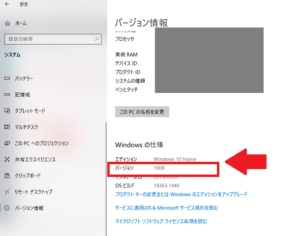
自分の利用しているバージョンは、判明したでしょうか?アプリの動作不具合などでサポートセンターに問い合わせた時に、バージョンを聞かれることがあります。ぜひ、役立ててみて下さい!
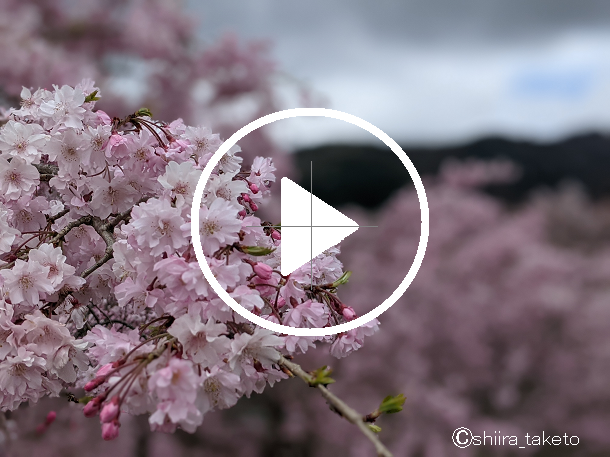
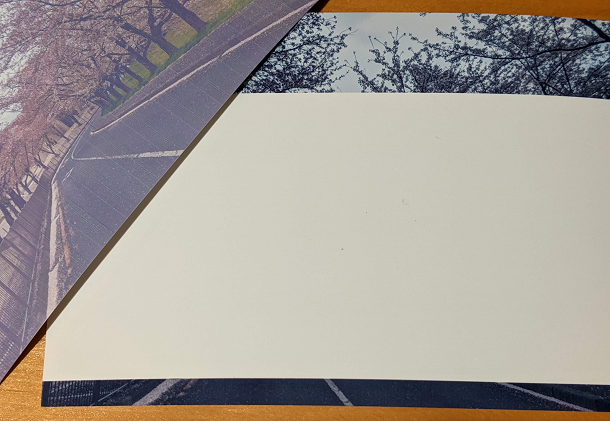
コメント